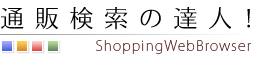 |
| ダウンロード | アップデート情報 | オンラインヘルプ | |
| 「マウスジェスチャ」を使用した検索の方法について |
| 通販検索の達人!TOP > オンラインヘルプ > 検索の方法 > マウスジェスチャを使用した検索方法 |
|
|
「マウスジェスチャ」を使用した検索方法・その1
マウスジェスチャを使用することで、効率的な検索処理を行うことが出来ます。 マウスジェスチャを使用した検索の方法・その2
ビューで、マウスを右クリックしたまま左右に振ると検索バーの「検索」ボタンを押した場合と同じ動作を実行できます。 |
Copyright:(C) 2009-2010 富士山印刷 All rights reserved. |
| | 通販検索の達人!TOP | ダウンロード | アップデート情報 | バージョン2.0の新機能 | サイトマップ | お問い合わせ | |